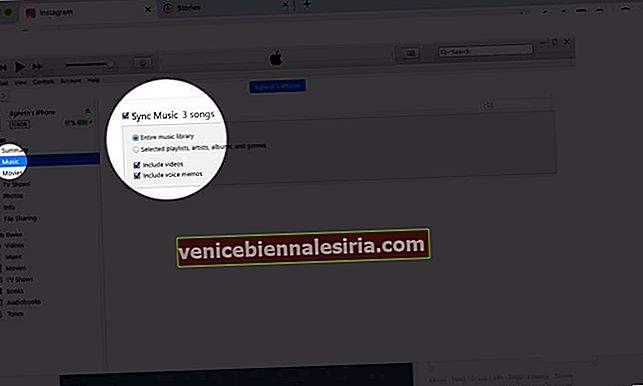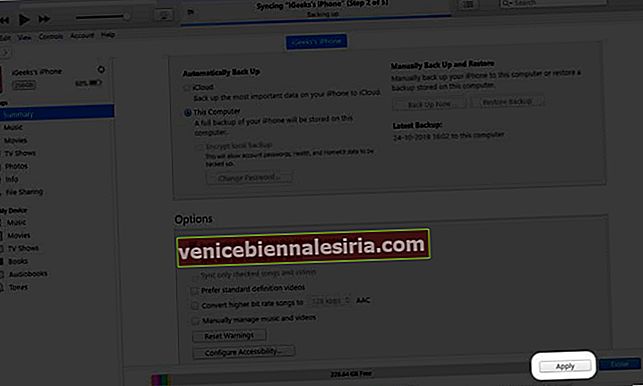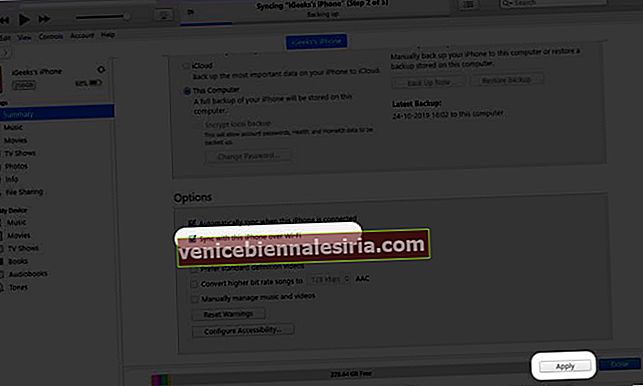Pada era iCloud, ramai pengguna masih memilih untuk memiliki data iPhone mereka secara tempatan. Dengan berbuat demikian, anda dapat memastikan bahawa data yang sama dapat diakses di telefon dan PC anda. Terdapat beberapa cara untuk menyegerakkan iPhone anda ke komputer. Yang satu menggunakan kabel dan yang lain menggunakan Wi-Fi. Prosesnya tetap sama untuk Windows dan Mac yang menjalankan macOS Mojave atau lebih awal. Sebelum melangkah ke tangga, mari kita fahami terlebih dahulu apa yang boleh diselaraskan?
- Apa yang boleh anda Segerakkan ke iTunes?
- Cara Menyegerakkan iPhone ke iTunes di Komputer menggunakan Kabel
- Cara Menyegerakkan iPhone ke iTunes melalui WiFi
- Gunakan Perisian Pihak Ketiga untuk Menyegerakkan iPhone dengan Komputer
Apa yang boleh anda Segerakkan ke iTunes?
Anda boleh menyegerakkan jenis kandungan berikut antara iPhone dan komputer anda:
- Media seperti lagu, senarai main, album, filem, rancangan TV, podcast, dan buku audio
- Foto dan video
- Kalendar Anda
- Kenalan Anda
Cara Menyegerakkan iPhone ke iTunes di Komputer menggunakan Kabel
Pastikan anda telah mengemas kini iTunes yang dipasang di komputer anda.
- Buka iTunes di komputer anda
- Sambungkan iPhone ke komputer anda menggunakan kabel USB
- Pada skrin iPhone anda muncul "Percayakan Komputer ini?" Ketik Kepercayaan.
- Di iTunes, klik pada ikon iPhone kecil di sebelah kiri atas tetingkap.

- Di menu sebelah kiri, anda boleh memilih jenis kandungan yang ingin anda segerakkan. Contohnya, anda boleh memilih Muzik dan centang kotak di sebelah Segerakkan Muzik.
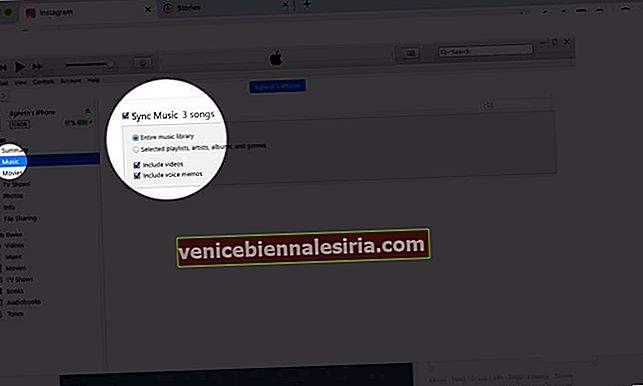
- Sekiranya anda tidak mahu menyegerakkan muzik anda, biarkan kotak centang tidak dicentang
- Di bahagian bawah tetingkap, klik Terapkan .
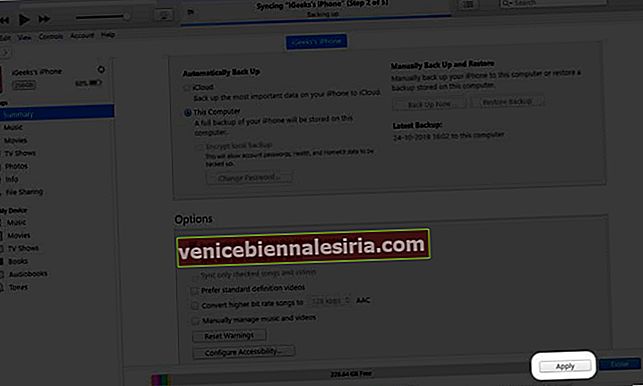
- Akhirnya, klik Segerakkan.
Begitu juga, anda boleh mengulangi proses untuk Filem , Rancangan TV , dan Foto dari menu sebelah kiri.
Cara Menyegerakkan iPhone ke iTunes melalui WiFi
Hidupkan Penyegerakan Wi-Fi
- Buka iTunes di komputer anda
- Sambungkan iPhone ke komputer anda menggunakan kabel USB
- Pada skrin iPhone anda muncul " Percayakan Komputer ini?" . Ketik Kepercayaan.
- Di iTunes, klik pada ikon iPhone kecil di sebelah kiri atas tetingkap.

- Di bahagian Pilihan, klik kotak pilihan di sebelah Segerakkan dengan iPhone ini melalui WiFi.
- Di bahagian bawah tetingkap, klik Terapkan kemudian Selesai.
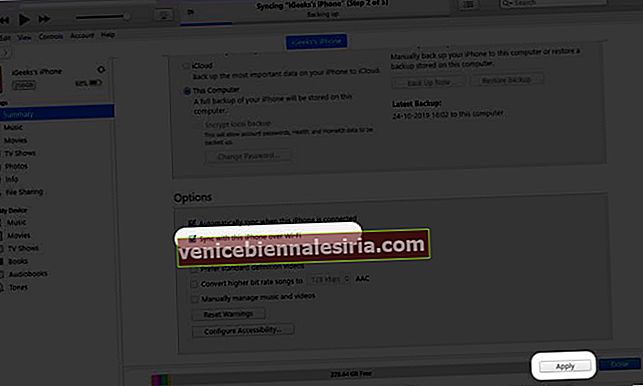
Sekarang, keluarkan iPhone anda dengan mengklik anak panah ke atas di sebelah ikon peranti di iTunes.
Cabut palam iPhone anda dari komputer.
Segerakkan iPhone anda melalui Wi-Fi
- Pastikan komputer dan iPhone anda disambungkan ke rangkaian WiFi yang sama.
- Sambungkan iPhone anda ke pengecas dan pasangkan ke soket kuasa, Penyegerakan bermula secara automatik.
- Di aplikasi iTunes, klik ikon peranti dan butang Segerak
Itu sahaja!
Sekiranya iPhone anda menjalankan iOS 12, anda boleh menyegerakkan secara manual. Pergi ke Tetapan → Umum → Penyegerakan WiFi iTunes → Ketuk butang Segerak Sekarang.

Anda akan dapat melihat kemajuan penyegerakan, dan pemberitahuan akan muncul setelah proses selesai.
Gunakan Perisian Pihak Ketiga untuk Menyegerakkan iPhone dengan Komputer
Sekiranya anda tidak mahu menggunakan iTunes untuk menyegerakkan iPhone anda dengan komputer anda, terdapat beberapa pilihan pihak ketiga. Sebilangan besar ini menawarkan penyesuaian lebih lanjut dan membolehkan anda menyegerakkan lebih banyak jenis fail seperti Penanda Halaman, Peringatan, dan Mesej. Beberapa yang popular termasuk Syncios, iMazing, dan TunesGo.
Itu sahaja!